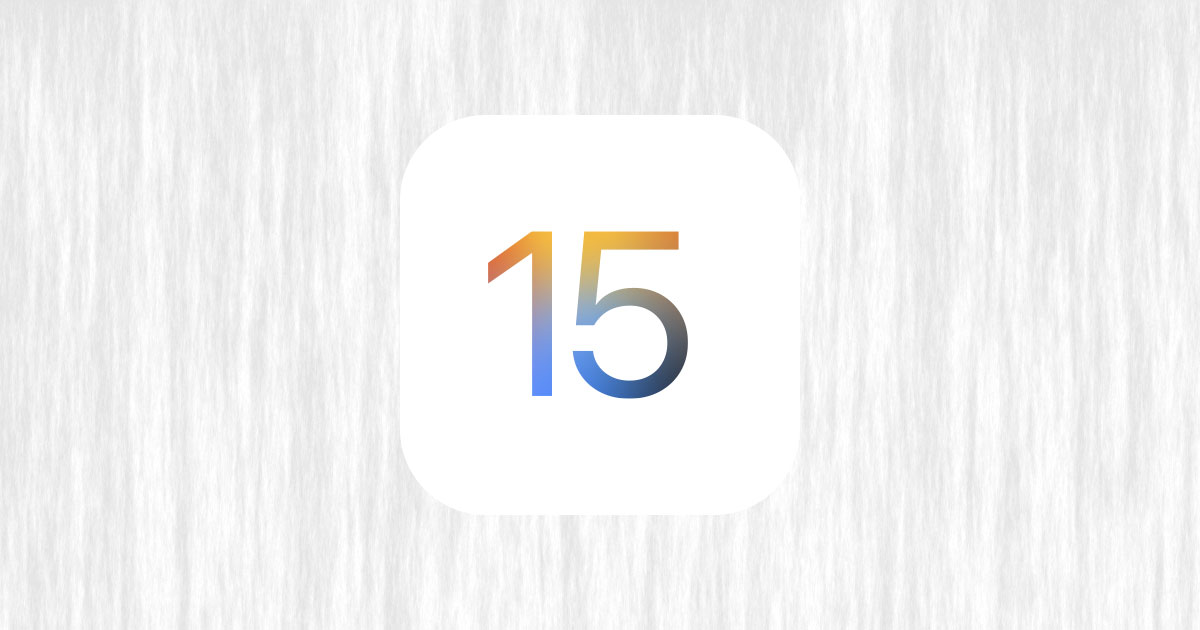スポンサーリンク
この記事ではiOS 15で画面の下に表示されるようになってしまったアドレスバー(検索バー)を、画面の上に表示するよう元に戻す方法を紹介します。
iOS 15にアップデートしてSafariでアドレスバー(検索バー)に入力したいとき指を上に伸ばさなくて良くなったものの慣れないかもしれません。そんな方の参考に鳴れば幸いです。
目次
iOS 15でSafariのアドレスバーを上に戻す方法
それではSafariのアドレスバー(検索バー)を画面の下から画面の上に戻す方法を見ていきましょう。
- 設定を開く
- 下にスクロールしてSafariを開く
- 下にスクロールしてタブバーをシングルタブに変更する
以上でウェブサイトのアドレスを入れたり、検索するエリアを画面の下から上に戻すことができました。
iOS 15・iPadOS 15の新機能の使い方
- 写真や動画の撮影日時を変更する方法
- 写真や動画の撮影地・位置情報を追加する方法
- クイックノートの出し方・片付け方・使い方
- 新機能「プライベートリレー」とは?設定方法
- Safariの画面上部やタブバー・アドレスバーの色を変えないようにする方法
- iPhoneのSafariでアドレスバーを下から上に戻す方法
- 「バックグラウンドサウンド」を流す方法・オフにする方法